下载文件¶
数据联邦服务提供可视化查询界面,供开发者通过授权的通道从数据源下载文件。
前提条件¶
已创建读通道,并且通道处于运行状态
运行中的读通道未开启跨源分析功能
已将通道授权给指定应用
从数据源下载文件¶
通过以下步骤,使用SQL语句从绑定的数据源下载文件:
登录EnOS管理门户,在 企业数据平台 分类下,选择 数据联邦 > 联邦下载,点击 添加下载任务。
在 基本配置 一栏中,完成文件下载任务的基本配置:
选择通道:选择运行中的下载通道
下载数据源:选择下载通道绑定的数据源类型和别名(目前支持 HIVE(EnOS) 数据源)
下载SQL:输入下载文件的 SQL 语句
备注
如果 SQL 语句带有双引号或者反引号,需要在每个双引号或者反引号前加上
\进行转义。例如:select * from table id=”asd” 中的"asd"需要改为:\"asd\"。SA:选择已被授权使用读通道的应用
任务名称:输入文件下载任务的名称
任务zip文件名:输入下载文件的名称
队列自定义参数:可选,输入自定义参数
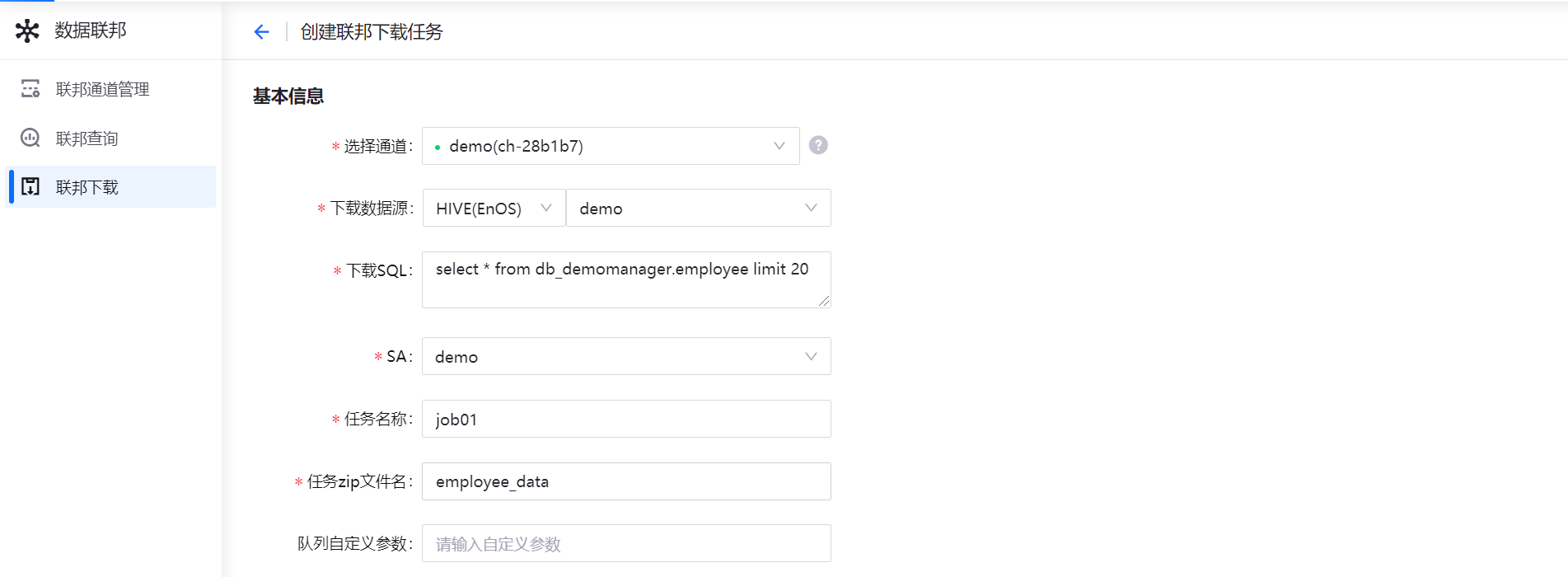
(可选)在 下载文件配置 一栏中,完成下载文件的属性配置:
是否分区:指定是否对数据进行拆分下载(若下载数据量大,可以根据某个字段进行数据拆分,比如可以按照日期进行文件拆分)
文件表头:输入下载文件中表头的名称
字段分隔符:选择字段分隔符
文件编码:选择文件编码格式(UTF-8 或 GBK)
文件名称:如选择分区存储文件,输入分区重命名,格式为:
{"part1":"name1","part2":"name2","part3":"name3"}
点击 确定,完成文件下载任务的配置。文件下载任务将会显示在下载任务列表中,并在后台开始自动运行。文件下载任务的运行时间由运行中的任务数量和下载数据量决定。
文件下载成功后,点击下载任务列表右上角的 下载 图标,复制并粘贴下载地址至浏览器进行数据下载。
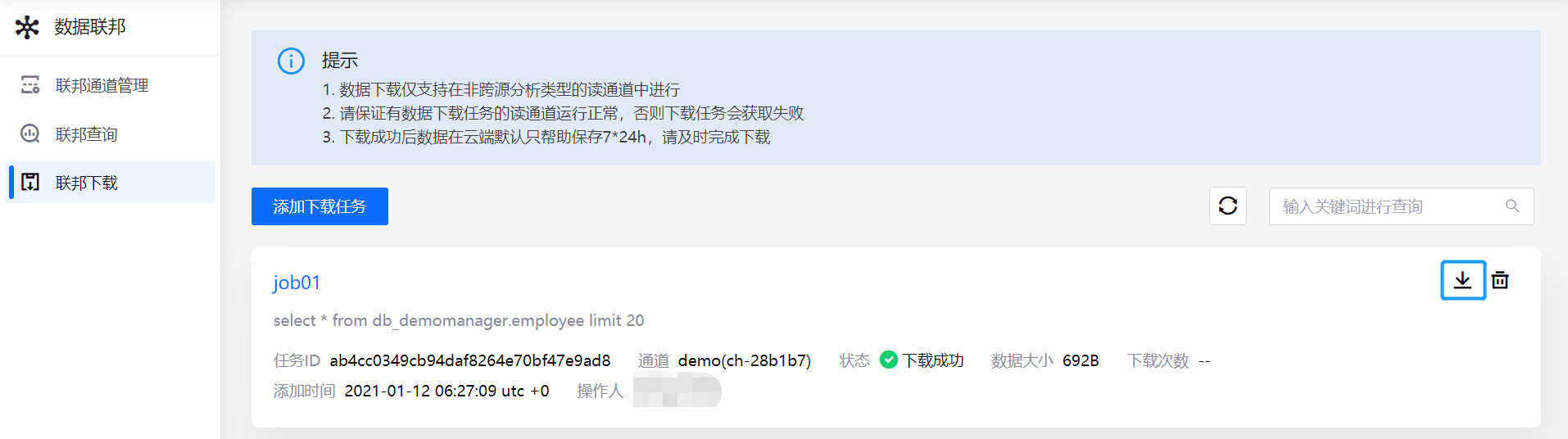
如不需再保留下载任务,可点击下载任务列表右上角的 删除 图标,删除下载任务。任务删除后,下载任务配置和已下载文件将不可恢复,请谨慎操作。